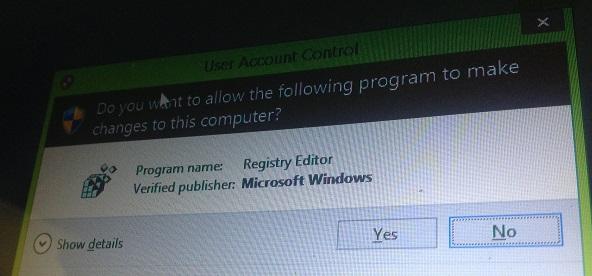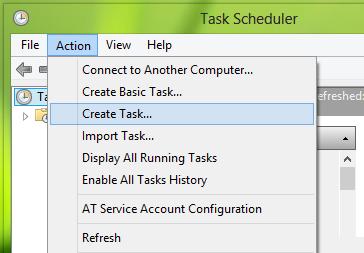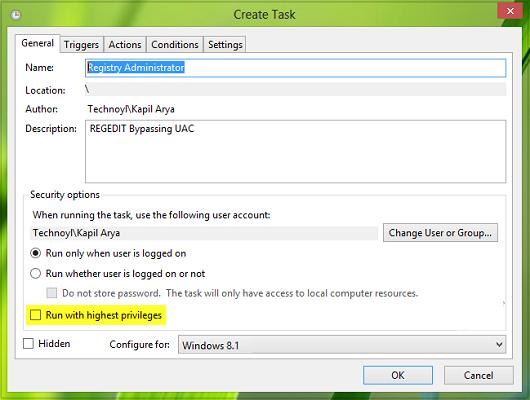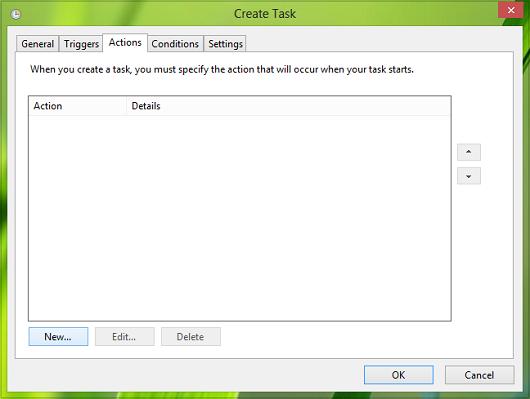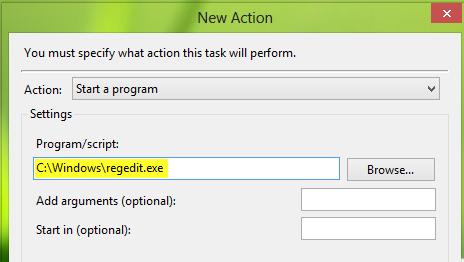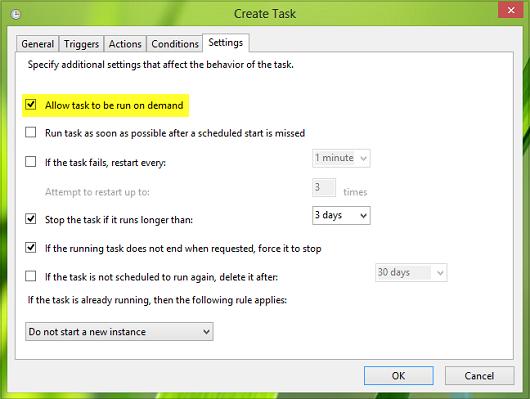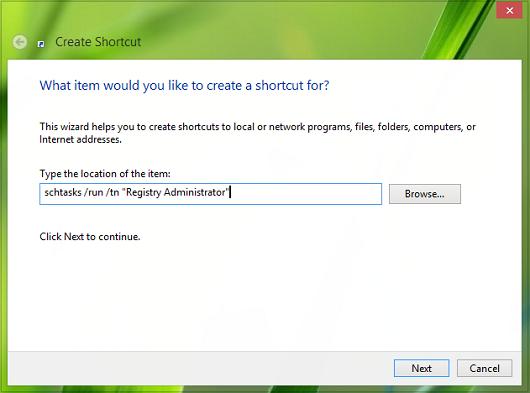Bỏ qua thông báo UAC một chương trình nào đó trong Windows 8.1
Vì lí do an ninh mỗi lần bạn làm việc liên quan tới sự thay đổi hệ thống sẽ yêu cầu quyền cho phép
UAC hoạt động như là người lính gác bảo vệ hệ thống của bạn . Nhưng nếu bạn thường xuyên chạy một chương trình nào đó mà phải yêu cầu sự cho phép của UAC và bạn tức tối phải bấm nút Yes nhiều lần để vượt qua chế độ bảo vệ này .
Để vô hiệu hóa thông báo UAC khi chạy một phần mềm nào đó bạn cần làm như sau .
Bấm tổ hợp phím Windows + R , gõ taskhcd.msc , bấm Enter để vào phần Task Scheduler .
Trong cửa số Task Scheduler , bấm Action , chọn Create Task
Trong cửa sổ Create Task , gõ tên và mô tả công việc mà bạn có thể nhớ một cách dễ dàng , đánh dấu tích vào mục Run with highest privileges , bấm OK
Tiếp theo trong tab Actions , bấm New
Trong cửa sổ New Action , chọn phần Action là Start a program và sau đó chọn vị trí của chương trình . Ví dụ C:\\Windows\egedit.exe cho Registry Editor. Bấm OK.
Chuyển sang phần tab Settings , đánh dấu tích vào mục Allow task to be run on demand option
Bấm OK để hoàn tất .
Cuối cùng bạn tới màn hình nền Desktop , bấm chuột phải vào điểm bất kì , chọn New > Shortcut . Trong của sổ Create Shortcut bạn cần gõ nội dung như sau
schtasks / run / tn “ tên nhiệm vụ”